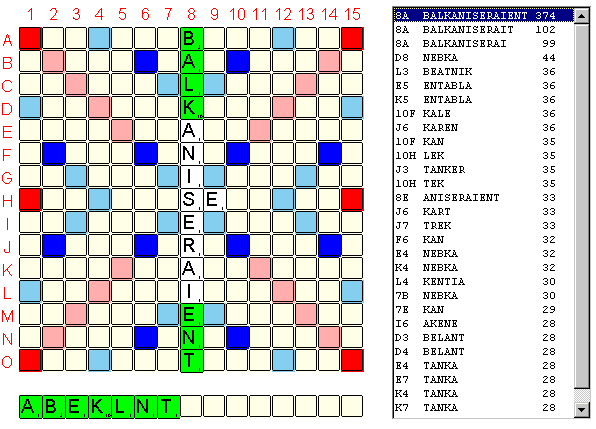|
Vous allez pouvoir rejouer interactivement ici avec Java des parties de Scrabble duplicate sélectionnées pour leur intérêt.
Vous pouvez aussi rejouer la partie avec  Java Web Start ou Java Web Start ou  JavaScript . JavaScript .
Appliquettes (ou applications Java Web Start) bloquées par les paramètres de sécurité suite à la mise à jour de Java?
Avertissement : sur Windows, seul le navigateur Internet Explorer supporte encore Java (mais utiliser Java est toujours possible avec Microsoft Edge ... car il est possible d'exécuter dans Edge certains sites en mode Internet Explorer).
Il est toutefois encore possible d'exécuter des applets Java avec Firefox en installant FirefoxESR52, la dernière version supportant Java; tous les détails dans ce tutoriel pour activer Java dans Firefox.
Suite à une mise à jour de Java la boîte de dialogue "application bloquée par les paramètres de sécurité" ci dessous risque d'apparaître en exécutant les appliquettes Java (et les applications Java Web Start) :

Que faire?
- Vérifiez votre version de Java (elle doit être dorénavant supérieure ou égale à 1.7.0_55).
Si nécessaire, mettez la à jour.
- Ajoutez l'URL http://duel-de-mots.com (voire http://www.duel-de-mots.com) à la liste des sites avec exception, qui se trouve sous l'onglet Sécurité du panneau de configuration Java
(voir un exemple de vidéo d'explications sur youtube ou consulter plus de détails sur les sites de Java et de Firefox).
- (Si ça ne marche toujours pas,) il faut aussi activer Java dans votre navigateur.
Pour le navigateur Firefox ESR 52 (32 bits) - dernière version de Firefox supportant Java! - il faut désactiver les mises à jour automatiques (Outils->Options->Avancé->Mises à jour) puis activer le plug-in :
- A partir du menu Firefox, sélectionnez Outils, puis cliquez sur l'option Modules complémentaires.
- Dans l'onglet Gestionnaire de modules complémentaires, sélectionnez Plugins.
- Cliquez sur le plug-in Java (TM) Platform (Windows) ou Java Applet Plug-in (Mac OS X) pour le sélectionner.
- Vérifiez que l'option sélectionnée est Demander pour activer ou Toujours activer.
Pour le navigateur Firefox il faut également toujours activer Java pour le site duel-de-mots (tous les détails dans ce tutoriel pour activer Java dans Firefox).
- (Uniquement si ça ne marche toujours pas,) vérifiez si votre navigateur est en 32 ou 64 bits; attention vous devez télécharger la version 32 bits de Java si vous utilisez un navigateur 32 bits - plus de détails -.
Une fois l'URL http://duel-de-mots.com ajoutée à cette liste, mes applications Java pourront être exécutées après la présentation de certains avertissements de sécurité.
Précision : mes applications Java sont garanties sans virus et spyware; vous pouvez les exécuter sans crainte!
Une aide sur le déroulement d'une partie ainsi qu'une FAQ sont disponibles.
Vous pouvez choisir une autre partie en utilisant l'appliquette ci-dessous.
Si vous désirez jouer une autre partie, vous pouvez utiliser l'appliquette ci-dessus
qui comprend une zone d'affichage textuelle au dessous de deux boites à liste simulant un
explorateur de fichiers. Cet explorateur permet d'atteindre toutes les parties disponibles
sur le serveur web.
Ces parties sont classées par type et réparties dans des répertoires différents
(parties qui maçonnent, parties préparées ...). Pour choisir un certain type de
parties, double-cliquez sur un élément de la boite à liste de gauche (liste des
répertoires). Ceci entraîne l'apparition dans la zone d'affichage d'un descriptif des
parties du répertoire cliqué, et la mise à jour des deux boites à liste par
respectivement:
- les sous-répertoires du répertoire cliqué (dans la boite à liste des répertoires),
- les parties du répertoire cliqué (dans la boite à liste des parties).
Pour rejouer une partie, double-cliquez sur un élément dans la boite à liste des
parties. La zone d'affichage s'efface alors (éventuellement la date, le lieu ou des
commentaires sur la partie sélectionnée y apparaissent), et la partie commence
immédiatement dans la fenêtre "Appliquette de Scrabble". A la fin de la
partie, un récapitulatif avec meilleurs sous-tops, commentaires et classements éventuels
s'affiche dans la zone d'affichage de l'appliquette ci-dessus.
(Note: l'élément ".." affiché dans la boite à liste des répertoires
permet de remonter au répertoire parent.)
Le tirage s'affiche sous la grille de jeu à la droite de laquelle apparait (optionnellement) la "liste des solutions". Cette liste permet de visualiser une solution sur la grille en la sélectionnant dans la "liste des solutions".
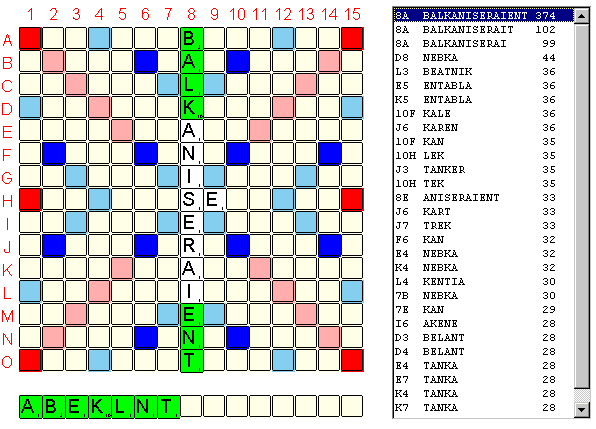
Note : Attention, la grille ci-dessus est une image; la "vraie" grille doit apparaître dans une autre fenêtre! Si ce n'est pas le cas, cliquez ici.
Vous pouvez déplacer les lettres de votre tirage par coller-déplacer pour les relâcher :
- sur une case non occupée de la grille et former ainsi des mots (dont la validité n'est pas testée si le dictionnaire n'est pas chargé).
- sur d'autres cases libres de votre chevalet pour aider votre recherche.
Sous le tirage apparaissent un certain nombre de contrôles :

- le numéro du coup courant,
- le bouton "Coup suivant" (raccourci : Ctrl-F) pour passer tout de suite au coup suivant,
- le bouton "Aide sur le coup" (raccourci : Ctrl-H) pour afficher (dans la zone
d'aide contig&umul;e) tout d'abord le score du top joué, puis ses coordonnées, puis une à
une sur la grille les lettres du mot si la boite à cocher "Aide sur le coup avec affichage des premières lettres" est cochée,
- la zone d'aide,
- le bouton "<" (raccourci : Ctrl-J) pour revenir au coup précédent,
- le bouton "<<" pour revenir au premier coup de la partie,
- le bouton ">>" pour aller au dernier coup de la partie,
- le bouton "Sous tops" (raccourci : Ctrl-S) (optionnel) fait apparaître les 30 premiers sous tops dans la "liste des solutions",
- le bouton "Places" (raccourci : Ctrl-P) (optionnel) fait apparaître dans la "liste des solutions" les places des 30 premiers sous tops
(Chaque clic sur ce bouton affiche une lettre supplémentaire des différents sous-tops),

- le bouton "Score" (raccourci : Ctrl-E) pour afficher dans la zone d'aide le score du mot posé sur la grille,
- le cumul de la partie,
- le bouton "Tri" (raccourci : Ctrl-T) pour trier le tirage courant dans l'ordre alphabétique,
- le bouton "Pioche" pour afficher les lettres non encore tirées,
- le chronomètre avec ses trois boutons de commande,
- le bouton "+" pour agrandir la grille,
- le bouton "-" pour diminuer la grille,

- une boite à cocher "Aide sur le coup avec affichage des premières lettres".
- une boite à cocher "Affichage des sous tops" qui si elle est cochée visualise les boutons "Sous tops" et "Places" (et télécharge le dictionnaire si nécéssaire),
- une boite à cocher "Topping" qui si elle est cochée permet de jouer en mode Topping : vous devez saisir le top avant de passer au coup suivant (formule réservée aux champions!).
- le bouton "X" pour fermer l'appliquette sous Internet Explo$er.
Cliquez sur la case de la première lettre à poser puis tapez les lettres de votre tirage faisant partie du mot joué.
(Si le mot à jouer est vertical, il faut d'abord cliquer 2 fois sur la case de la première lettre à poser.)
C'est l'"Officiel Du Scrabble" ou ODS.
Si vous utilisez la technique pour poser un mot rapidement sur la grille (cf FAQ 1) tapez tout simplement la lettre représentée par le joker.
Si vous préférez déplacer les lettres par coller-déplacer, la lettre représentée par le joker peut être précisée en la
tapant au clavier tout en déplaçant le joker. Quand le joker est relâché sur une case
de la grille, il affiche alors en minuscule la lettre tapée.
Tapez le mot dans la zone d'aide puis tapez un "retour-chariot" (ou cliquez sur le bouton "?").
(Il faut tout d'abord que le dictionnaire soit chargé; c'est le cas si vous avez coché la boite à cocher "Affichage des sous tops").
Cliquez sur le bouton "Pioche".
(Il faut tout d'abord que le dictionnaire soit chargé; c'est le cas si vous avez coché la boite à cocher "Affichage des sous tops").
Cliquez sur le bouton "Sous tops", pour faire apparaître les 30 premiers sous tops dans la "liste des solutions". Vous pouvez aussi visualiser une solution sur la grille en la sélectionnant dans la "liste des solutions".
Cliquez sur la case que vous souhaitez marquer puis saisissez Ctrl-M au clavier (si une pastille est déjà présente, elle disparait).
Appliquettes (ou applications Java Web Start) bloquées par les paramètres de sécurité suite à la mise à jour de Java?
Avertissement : sur Windows, seul le navigateur Internet Explorer supporte encore Java (mais utiliser Java est toujours possible avec Microsoft Edge ... car il est possible d'exécuter dans Edge certains sites en mode Internet Explorer).
Il est toutefois encore possible d'exécuter des applets Java avec Firefox en installant FirefoxESR52, la dernière version supportant Java; tous les détails dans ce tutoriel pour activer Java dans Firefox.
Suite à une mise à jour de Java la boîte de dialogue "application bloquée par les paramètres de sécurité" ci dessous risque d'apparaître en exécutant les appliquettes Java (et les applications Java Web Start) :

Que faire?
- Vérifiez votre version de Java (elle doit être dorénavant supérieure ou égale à 1.7.0_55).
Si nécessaire, mettez la à jour.
- Ajoutez l'URL http://duel-de-mots.com (voire http://www.duel-de-mots.com) à la liste des sites avec exception, qui se trouve sous l'onglet Sécurité du panneau de configuration Java
(voir un exemple de vidéo d'explications sur youtube ou consulter plus de détails sur les sites de Java et de Firefox).
- (Si ça ne marche toujours pas,) il faut aussi activer Java dans votre navigateur.
Pour le navigateur Firefox ESR 52 (32 bits) - dernière version de Firefox supportant Java! - il faut désactiver les mises à jour automatiques (Outils->Options->Avancé->Mises à jour) puis activer le plug-in :
- A partir du menu Firefox, sélectionnez Outils, puis cliquez sur l'option Modules complémentaires.
- Dans l'onglet Gestionnaire de modules complémentaires, sélectionnez Plugins.
- Cliquez sur le plug-in Java (TM) Platform (Windows) ou Java Applet Plug-in (Mac OS X) pour le sélectionner.
- Vérifiez que l'option sélectionnée est Demander pour activer ou Toujours activer.
Pour le navigateur Firefox il faut également toujours activer Java pour le site duel-de-mots (tous les détails dans ce tutoriel pour activer Java dans Firefox).
- (Uniquement si ça ne marche toujours pas,) vérifiez si votre navigateur est en 32 ou 64 bits; attention vous devez télécharger la version 32 bits de Java si vous utilisez un navigateur 32 bits - plus de détails -.
Une fois l'URL http://duel-de-mots.com ajoutée à cette liste, mes applications Java pourront être exécutées après la présentation de certains avertissements de sécurité.
Précision : mes applications Java sont garanties sans virus et spyware; vous pouvez les exécuter sans crainte!
Vous pouvez également proposer des parties particulièrement intéressantes.
|
 Java Web Start
Java Web Start JavaScript
JavaScript